Come modificare file o cartelle di sola lettura
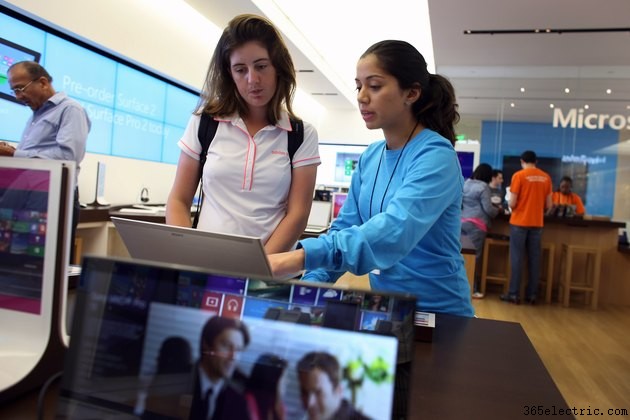
La rimozione delle autorizzazioni di sola lettura su un file o una cartella sul computer Windows 8.1 è un processo in due fasi. Innanzitutto, prima di poter modificare le autorizzazioni stesse, devi assumere la proprietà del file o della cartella. Dopo essere stato impostato come proprietario, puoi modificare le autorizzazioni del file o della cartella di sola lettura in modo da avere pieno accesso per modificarlo.
Prendi la proprietà del file o della cartella
Passaggio 1
Accedi al tuo computer Windows 8.1 utilizzando un account con privilegi di amministratore e quindi apri il programma Esplora file. Puoi aprire Esplora file cercandolo nell'accesso alla ricerca o premendo "Windows-E" sulla tastiera.
Passaggio 2
Fare clic sul file o sulla cartella di cui si desidera modificare le autorizzazioni, fare clic sulla scheda "Condividi" e quindi fare clic sul pulsante "Sicurezza avanzata". La scheda Condividi si trova nella parte superiore della finestra Esplora file e il pulsante Sicurezza avanzata viene visualizzato solo dopo aver aperto la scheda Condividi.
Passaggio 3
Verifica che il tuo nome non appaia accanto al campo Proprietario. In tal caso, passa alla sezione Modifica autorizzazioni. Se non viene visualizzato accanto al campo Proprietario, fare clic sul collegamento "Cambia" situato accanto al campo Proprietario per avviare la finestra di dialogo Seleziona utente o gruppo, quindi fare clic sul pulsante "Avanzate". Il pulsante Avanzate si trova nell'angolo inferiore sinistro della finestra di dialogo Seleziona utente o gruppo.
Passaggio 4
Fai clic sul pulsante "Trova ora" sul lato destro della finestra di dialogo Seleziona utente o gruppo, seleziona il tuo nome utente nell'elenco degli utenti disponibili, fai clic su "OK" e quindi fai nuovamente clic su "OK".
Passaggio 5
Verifica che il tuo nome utente ora appaia accanto al campo Proprietario. Se stai assumendo la proprietà di una cartella, metti un segno di spunta nella casella di controllo "Sostituisci proprietario su sottocontenitori e oggetti". Fai clic sul pulsante "Applica", quindi fai clic sul pulsante "OK" per completare l'acquisizione della proprietà del file o della cartella.
Modifica autorizzazioni
Passaggio 1
Seleziona il file o la cartella di cui desideri modificare le autorizzazioni, fai clic sulla scheda "Condividi" e quindi su "Sicurezza avanzata". La scheda Condividi si trova nella parte superiore della finestra Esplora file e il pulsante Sicurezza avanzata viene visualizzato solo dopo aver aperto la scheda Condividi.
Passaggio 2
Fare clic sul pulsante "Aggiungi" situato sotto la casella Voci di autorizzazione, fare clic sul collegamento "Seleziona un principale" e quindi fare clic sul pulsante "Avanzate". Il pulsante Avanzate si trova nell'angolo inferiore sinistro della finestra di dialogo Seleziona utente o gruppo.
Passaggio 3
Fare clic sul pulsante "Trova ora", fare clic sul nome utente nell'elenco dei risultati della ricerca e fare clic su "OK". Fare nuovamente clic su "OK", inserire un segno di spunta nella casella di controllo "Controllo completo" e fare nuovamente clic su "OK". La casella di controllo Controllo completo si trova sotto l'intestazione Autorizzazioni di base.
Passaggio 4
Verifica che il tuo nome utente ora appaia accanto all'intestazione Consenti nella colonna Principale e fai clic su "OK" per terminare la modifica delle autorizzazioni per il file o la cartella.
Suggerimento
Dopo aver modificato le autorizzazioni su un file o una cartella, Windows potrebbe visualizzare una finestra di dialogo di sicurezza che ti chiede di confermare che desideri apportare le modifiche proposte. Fare clic su "Sì" per confermare.
È possibile impostare le autorizzazioni solo per file e cartelle salvati su unità formattate in NTFS. NTFS è un sistema di formattazione sviluppato da Microsoft. È il formato predefinito utilizzato per Windows. Se scopri di non poter modificare le autorizzazioni, tu o qualcun altro potreste aver modificato la formattazione del disco rigido in passato. Per verificare se il tuo disco rigido è formattato in NTFS, fai clic con il pulsante destro del mouse sul disco rigido principale in Esplora file e fai clic su "Proprietà". La formattazione dell'unità viene visualizzata accanto all'intestazione File System.
Avviso
Le informazioni in questo articolo si applicano ai computer che eseguono il sistema operativo Windows 8.1. Le procedure possono variare con altre versioni o prodotti.
